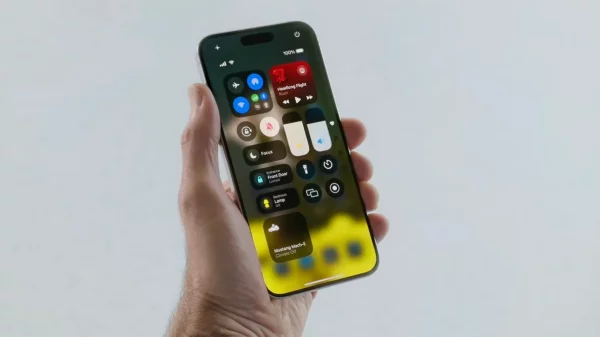Last updated on 7 Januari, 2022
Unbox.id – Ingin mengajari teman anda yang tidak begitu paham dengan teknologi dan bagaimana cara melakukannya? Atau mungkin anda ingin merekam beberapa game? Sejak iOS 11, Apple telah menawarkan opsi untuk merekam layar pada iPhone, iPad, dan iPod.
Apa yang dulu ditawarkan aplikasi pihak ketiga kini menjadi sangat sederhana.
ATUR PENGATURAN SCREEN RECORD



Meskipun screen record itu gampang, anda perlu membuat pengaturan tersedia di Control Centre. Untuk mengaktifkan screen recording, buka Settings > Control Center > Customize Controls. Pilih ikon plus di sebelah “Screen Recording”.
Ikon Rekaman Layar sekarang akan muncul di Control Centre, yang bisa anda akses dengan menggesek ke atas dari bawah layar, atau menggesek ke bawah dari tepi kanan atas di iPhone X, iPhone XS, iPhone XS Max, atau iPhone XR.
Baca juga: Cara Memeriksa Performa Baterai IPhone
MULAILAH MEREKAM LAYAR IPHONE
Apple telah membuat proses merekam layar iPhone terasa sangat sederhana. Cukup buka Control Centre dan ketuk ikon Screen Record.
Screen Record berbentuk lingkaran putih dengan cincin melingkar di sekitarnya.
Setelah anda mengetuknya, anda memiliki waktu tiga detik untuk menutup Control Centre sebelum mulai merekam.
Bilah berwarna merah akan muncul di bagian atas layar untuk memberi tahu bahwa anda sedang dalam proses perekaman.



Jika anda ingin menambahkan audio ke rekaman layar anda, ada sedikit perbedaan. Tekan ikon “Screen Record” dengan tekanan ekstra (melalui 3D Touch) untuk opsi lainnya.
Menu pop-up akan muncul di tengah layar, dan anda dapat menekan ikon Microphone Audio, diikuti dengan tombol Strat Recording untuk memulai merekam.
Saat anda selesai merekam, cara tercepat untuk berhenti adalah dengan mengetuk timer merah di bagian atas layar.
Anda akan melihat pesan “Screen Recording video save to Photos” muncul di Notification Centre, dan anda bisa mengetuknya untuk masuk ke aplikasi Photo untuk menyaksikannya.
Bisa juga dengan melalui Control Centre dan mengetuk ikon Screen Record untuk berhenti merekam.



Baca juga: Lima Fitur IPhone Yang Tidak Diketahui Fungsinya
EDIT REKAMAN
Setelah selesai merekam, anda mungkin berkeinginan untuk mengedit video. Aplikasi Apple Photo membuatnya sangat mudah.
Saat anda selesai merekam, anda akan melihat pesan ” Screen Recording video saved to Photos” di notifikasi. Anda tinggal mengetuk notifikasi ini atau membuka rekaman di aplikasi Photo untuk diedit.



Mengedit rekaman layar sama seperti mengedit video lain. Buka video dan pilih “Edit” di sudut kanan atas.
Bilah geser akan muncul di bawah rekaman layar. Di salah satu ujung slider ada toggle bar memungkinkan anda untuk mengedit frame demi frame.
Seret toggle bar untuk membuat penyesuaian dan ketuk “Finish” saat selesai.
Karya yang dimuat ini adalah tanggungjawab penulis seperti tertera, tidak menjadi bagian tanggungjawab redaksi unbox.id.